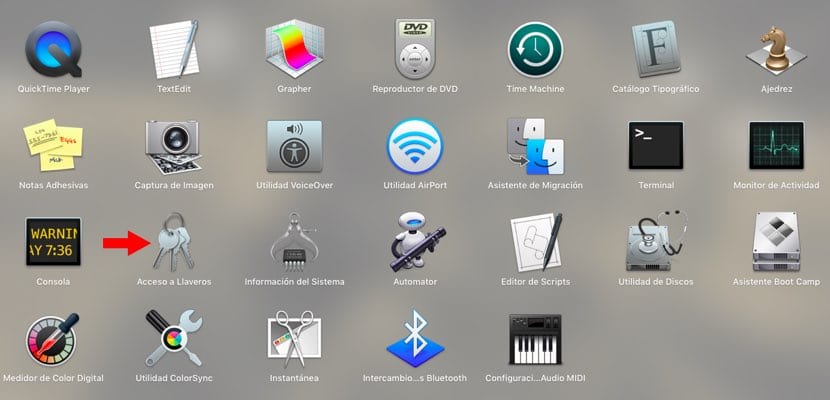
מחזיקי מפתחות הם כלי ש- MacOS צריך לאחסן את כל הסיסמאות שאתה משתמש במחשב שלך וכדי שתוכל לגשת לאתרים, מיילים וכו '. שהם יבקשו ממך אימות כדי להיכנס; כלומר: שם משתמש וסיסמה.
אין ספק, ביותר מפעם אחת, בסוף האימות שלך בשירות, חלון תקף אותך ושואל אם ברצונך לשמור סיסמה זו. אם אתה מסכים, "Access Keychain" יהיה זה שיאחסן אותו ויציע לך אותו בכל פעם שאתה זקוק לו. עם זאת, ייתכן מאוד שבאיזשהו הזדמנות, מכל סיבה שהיא, עליכם לראות איזו סיסמה בחרת לשירות זה. כאן אנו מראים לך כיצד לראות כל אחד מהם באמצעות יישום ה- macOS.
קודם כל, תודיע לך את זה על מנת לראות כל סיסמה, המערכת תבקש ממך את אותה הסיסמה בה אתה משתמש לפתיחת המערכת לאחר מנוחה או כניסה חדשה.. ללא סיסמה זו לא ניתן יהיה לגשת למידע שאתה מבקש. זה צעד אחד נוסף, כן, אבל זו גם שיטת אבטחה יותר עבור העיניים החיצוניות או אלו שרוצים לגשת למחשב שלך. אך בואו ונפרט מה עליכם לעשות בעניין זה:
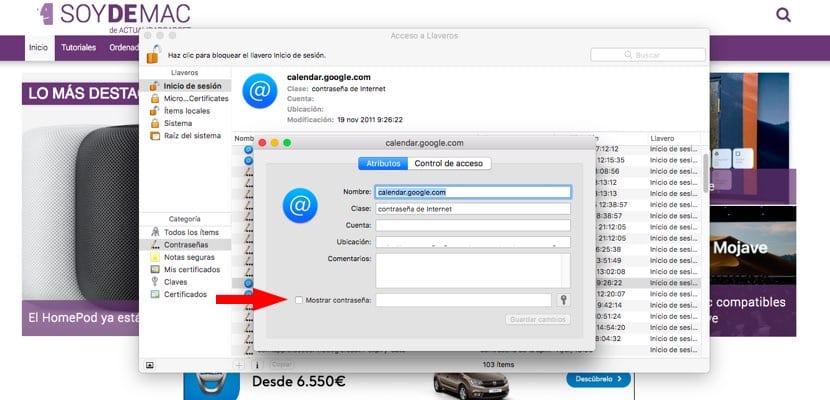
דבר ראשון: עבור אל Keychain Access. ניתן לגשת ליישום זה בדרכים שונות: באמצעות זרקור; את משטח השיגור על הרציף או דרך Finder> יישומים> Utilities. לאחר שתמצא אותו, גש אליו. ברגע שנכנס פנימה, יופיע חלון חדש עם כל רשימת הסיסמאות, האישורים, המפתחות, ההערות - אלה שבהם אתה משתמש מוצפן באמצעות סיסמה - וכו '.
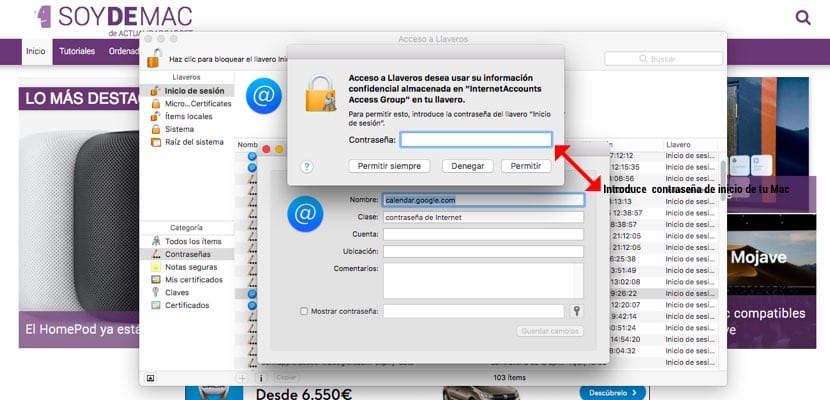
ובכן, כדי להיות מסוגל לראות את כל הסיסמאות הרצויות, בחר את השירות שאתה צריך להתייעץ איתו מתוך הרשימה הנכונה. גישה בלחיצה כפולה ובחלון החדש שיופיע, בפינה השמאלית התחתונה תהיה לך תיבה שעליך לסמן המציינת: "הראה סיסמה". כשתלחץ עליו, המערכת תבקש ממך להזין את סיסמת הכניסה שלך וכאשר תקבל את הסיסמה עבור שירות זה תופיע באותה תיבה.